BEST VIP CLUB!

BEST VIP CLUB!
200% Bonus
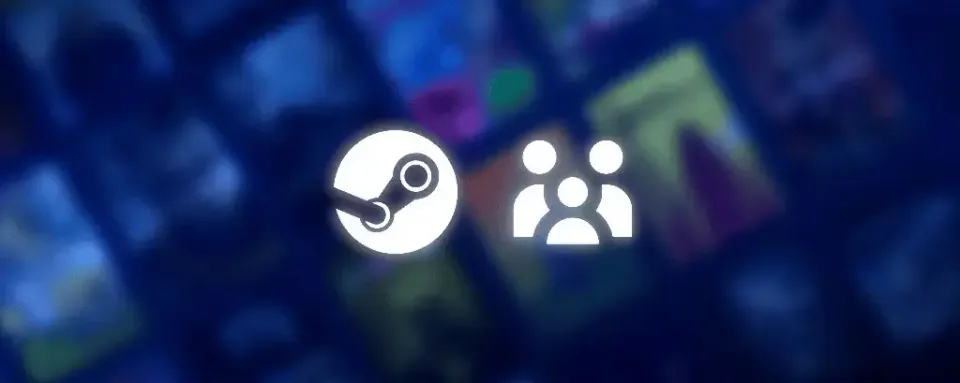
Steam, développée par Valve Corporation, est la plus grande plateforme de distribution de jeux numériques pour PC au monde. L'une des fonctionnalités les plus précieuses de cette plateforme est le Steam Family Sharing, qui permet aux utilisateurs de partager leurs jeux avec des amis et des membres de la famille sans avoir à acheter plusieurs exemplaires d'un même jeu.
Dans ce guide, nous expliquerons en détail comment partager des jeux sur Steam, examinerons les avantages et les limitations du Family Sharing et partagerons des conseils sur l'utilisation sécurisée de cette fonctionnalité.
Steam Family Sharing est une fonctionnalité gratuite qui permet de partager sa bibliothèque de jeux Steam avec jusqu'à 5 comptes sur 10 appareils. Une fois le Family Sharing activé, d'autres utilisateurs peuvent accéder à vos jeux et y jouer depuis leurs propres comptes. C'est un excellent moyen de permettre à des membres de la famille ou des amis d'essayer des jeux qu'ils n'ont pas achetés.
Cependant, la fonction Family Sharing présente certaines limitations. Par exemple, une seule personne peut accéder à la bibliothèque partagée à la fois, et certains jeux peuvent ne pas être disponibles pour le partage en raison de restrictions de licence.
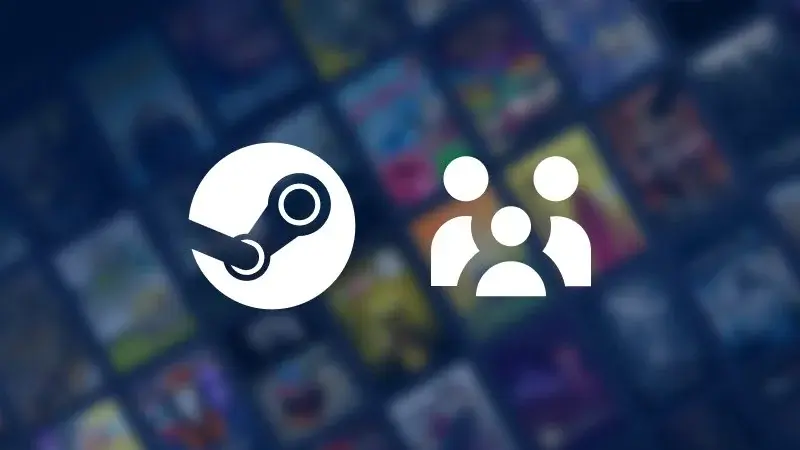
Étape 1 : Activez la protection Steam Guard
Avant de partager des jeux, vous devez activer Steam Guard, une fonction de sécurité qui protège votre compte.
Choisissez Validation par e-mail ou Authentificateur mobile pour activer Steam Guard.
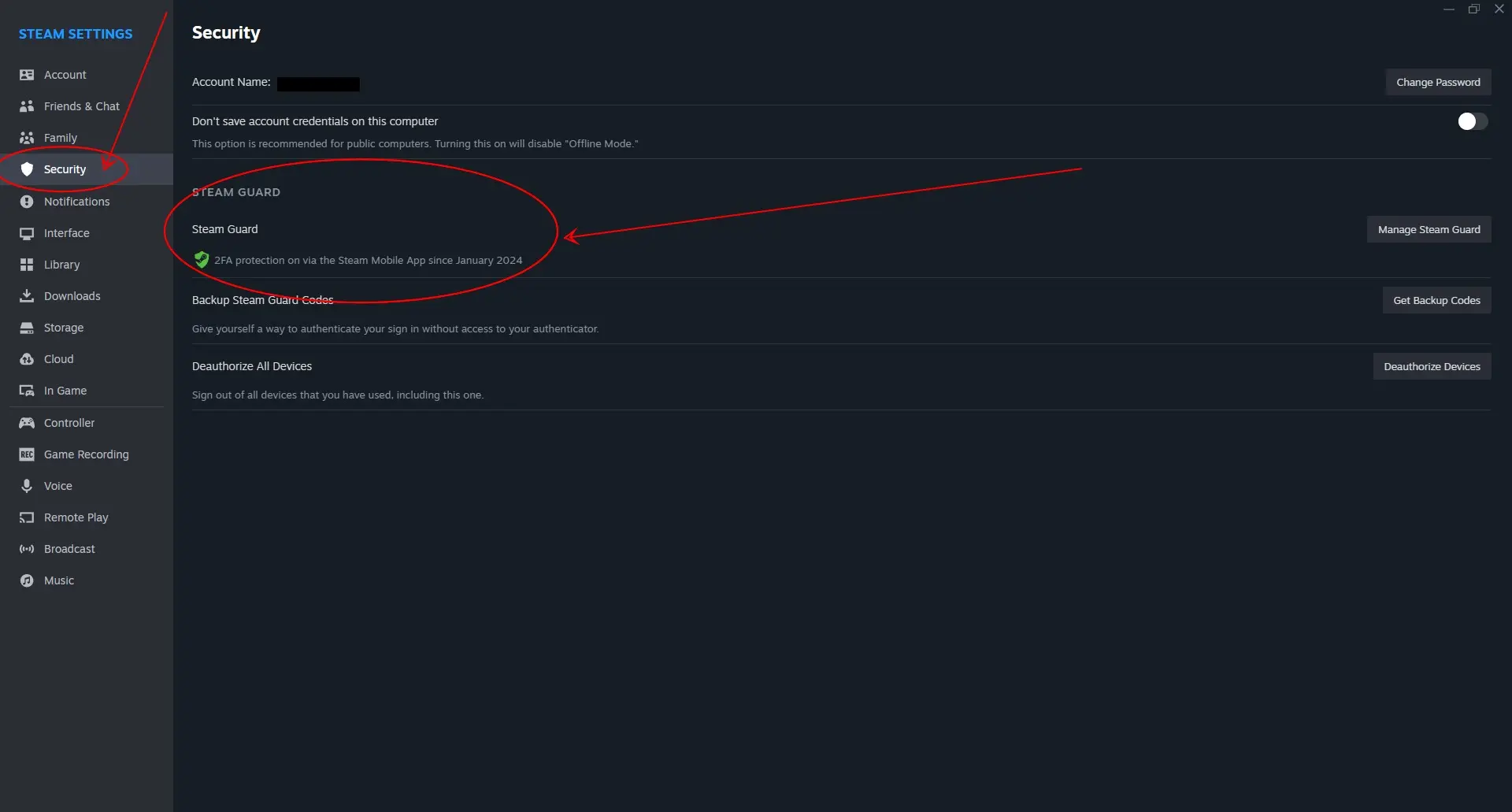
Étape 2 : Autorisez l'appareil pour le Family Sharing
Après avoir activé Steam Guard, suivez ces étapes pour autoriser le partage de votre bibliothèque sur un appareil spécifique.

Étape 3 : L'autre utilisateur se connecte à son compte
Maintenant que l'appareil est autorisé, l'autre personne doit :
Accédez à la section Bibliothèque où ils verront vos jeux partagés.


Bien que la fonction Family Sharing soit très pratique, elle a des règles et des limitations. Voici ce qu'il faut savoir :
✅ Ce que vous pouvez faire :

❌ Ce qu'il est impossible de faire :
Les achats intégrés au jeu et les DLC ne sont pas partagés. Les autres utilisateurs peuvent acheter leurs propres DLC pour les jeux partagés, mais le propriétaire de la bibliothèque n’y aura pas accès.
Les jeux partagés ne s'affichent pas dans la bibliothèque
Si les jeux ne s'affichent pas dans la bibliothèque de l'autre utilisateur :
▶ Assurez-vous que Steam Guard est activé sur les deux comptes.
▶ Vérifiez que l'appareil est autorisé pour le Family Sharing.
▶ Assurez-vous que les deux utilisateurs sont connectés à Internet.
Erreur "Jeu actuellement indisponible"
Cette erreur se produit si :
▶ Le propriétaire du jeu joue à n'importe quel jeu de sa bibliothèque, bloquant ainsi l'accès aux autres utilisateurs.
▶ Le jeu a une DRM tiers qui empêche le partage.
Impossible d'autoriser le partage de la bibliothèque
Si vous ne pouvez pas autoriser le Family Sharing :
▶ Assurez-vous d'être connecté à votre compte sur l'appareil.
▶ Assurez-vous de ne pas avoir dépassé la limite de 5 comptes et 10 appareils.

Configuration simple : Le processus de configuration est simple et ne prend que quelques étapes.

Fonction | Limite |
Nombre d'utilisateurs | Jusqu'à 5 comptes et 10 appareils |
Utilisation simultanée | Une seule personne peut accéder à la bibliothèque à la fois |
DRM tiers | Certains jeux ne peuvent pas être partagés en raison de restrictions tierces |
DLC et achats dans le jeu | Les DLC et les achats ne sont pas partagés avec d'autres utilisateurs |
Steam Family Sharing est un excellent moyen de partager des jeux avec vos amis et votre famille, rendant l'expérience de jeu plus accessible et plus économique. En suivant les étapes décrites dans ce guide, vous pourrez facilement configurer le Family Sharing et profiter de vos jeux préférés ensemble. N'oubliez pas les limitations et les règles pour assurer une expérience confortable pour tous les participants.
Aucun commentaire pour le moment ! Soyez le premier à réagir